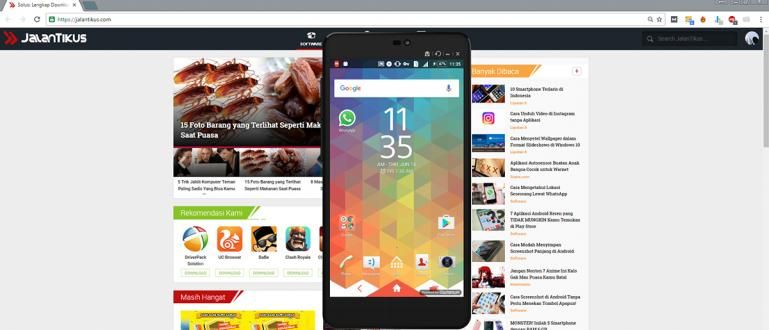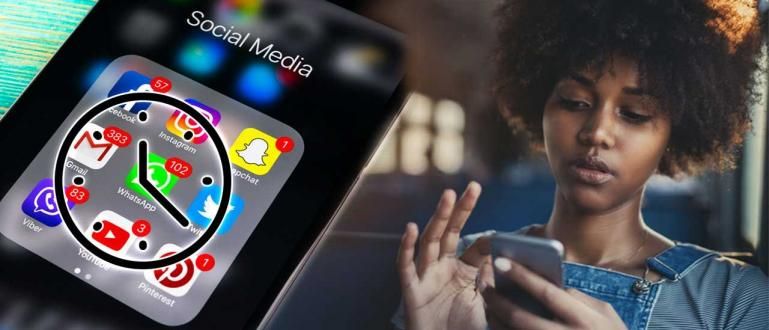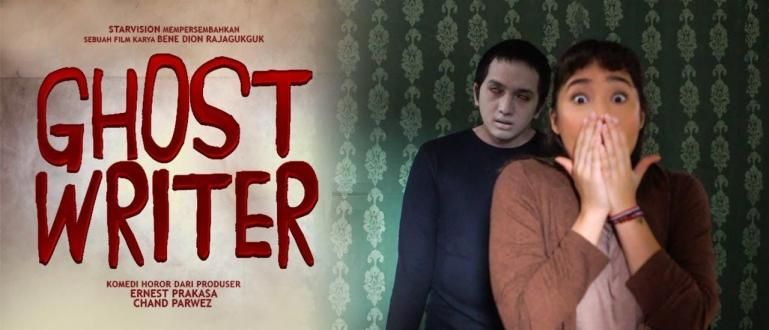Ar neteisingai išsiuntėte svarbų el. laišką? Štai kaip atšaukti ilgai siųstą el. laišką „Gmail“, „Yahoo“ ir „Outlook“ ️. Galiu atšaukti el. laišką iš kompiuterio ir HP!
Kaip atšaukti laišką, kuris buvo išsiųstas ilgą laiką ar vos kelias sekundes, turi būti vienas iš dalykų, kurių iškart ieškosite, kai suprasite, kad išsiuntėte ne tą žinutę.
Deja, kaip atsiimti išsiųstą laišką nėra taip paprasta, kaip sukuriant naują laišką, kurį žino beveik visi, gauja.
Pirmiausia turite atlikti kai kuriuos nustatymus, kad galėtumėte visapusiškai naudotis šia funkcija. Tada kaip tai padaryti?
Nereikia suklaidinti, nes šį kartą Jaka pasidalins patarimais, kaip ištrinti išsiųstus laiškus Gmail, Outlook ir Yahoo.
Kaip atšaukti išsiųstus el. laiškus „Gmail“, „Yahoo“ ir „Outlook“.
Iš daugelio esamų el. pašto paslaugų teikėjų, ypač Indonezijoje, vieni iš plačiausiai naudojamų yra „Gmail“, „Yahoo“ ir „Outlook“.
Nesvarbu, ar tai yra socialinių tinklų paskyrų registravimo, apsipirkimo internetu paskyrų ar darbo tikslais.
Kalbėdamas apie elektroninį paštą, Jaka įsitikinęs, kad daugelis iš jūsų padarė rašybos klaidų siųsdami el. laiškus ar net išsiuntėte neteisingą žinutę. Profesiniais reikalais to tikrai reikėtų vengti.
Todėl, kad nejaustumėte gėdos, štai Jakos kolekcija kaip atsiimti laiškus iš „Gmail“, „Yahoo“ ir „Outlook“ el. laiškus, kurie jau buvo išsiųsti.
Kaip atšaukti išsiųstą el. laišką „Gmail“.
„Gmail“ yra vienas iš platforma Siųsti iki šiol populiariausią ir plačiausiai naudojamą el. Taigi nenustebkite, jei „Gmail“ šiandien yra vadinamas vienu sėkmingiausių „Google“ produktų.
Na, o tie iš jūsų, kurie netyčia išsiuntė neteisingą el. laišką ir tikimės, kad asmuo jo neperskaitė, galite atlikti toliau nurodytus veiksmus, kaip atšaukti išsiųstą „Gmail“.
1. Eikite į „Gmail“ nustatymų puslapį
Viršutiniame dešiniajame kampe spustelėkite krumpliaračio piktogramą, tada pasirinkite meniu „Žiūrėti visus nustatymus“.

2. Pakeiskite nustatymo „Anuliuoti siuntimą“ trukmę
Po to vis tiek slinkite skirtuke „Bendra“, kol rasite parinktį „Anuliuoti siuntimą“. Pakeiskite trukmę į 30 sekundžių ilgiau. Jei taip, nepamirškite paspausti mygtuko 'Išsaugoti pakeitimus' kuri yra puslapio apačioje.

3. Jei norite atšaukti el. laiško siuntimą, pasirinkite „Anuliuoti“.
Jei nustatėte siuntimo anuliavimo trukmę, norėdami atšaukti išsiųstą pranešimą, tiesiog spustelėkite parinktį 'Anuliuoti' kuris bus automatiškai rodomas išsiuntus el. laišką.

Kaip atsiimti pranešimus „Gmail“ baigta! Po to laiško siuntimas bus automatiškai atšauktas Gmail sistemos, gaujos.
Deja, kadangi maksimali atšaukimo trukmė yra tik 30 sekundžių, todėl net negalite to padaryti kaip atšaukti el. laišką, kuris buvo išsiųstas ilgiau nei 30 sekundžių.
Tuo tarpu kaip atšaukti el. laišką, kuris buvo išsiųstas mobiliuoju telefonu, yra tas pats. Tačiau pirmiausia nereikia atlikti jokių nustatymų, o tik paspausti parinktį „Anuliuoti“ pasirodžiusiame pranešime.

Kaip ištraukti el. pašto pranešimus „Yahoo“! Paštas

Be Gmail, Yahoo! Mail taip pat yra senas žaidėjas, kurio vardas daugeliui gerai žinomas kaip vienas populiariausių el. pašto paslaugų teikėjų.
Nors iš tiesų, dabartinis Yahoo populiarumas! Mail, be abejo, nėra toks garsus kaip jo konkurentai.
Kaip nutiko „Gmail“ naudotojams, „Yahoo! Mail taip pat turėjo patirti panašų momentą, dėl kurio tikrai norėjote atsiimti išsiųstas žinutes?
Na, jei „Gmail“ jau turi funkciją Anuliuoti siuntimą, kuri, nors jos trukmė yra tik 30 sekundžių, tačiau „Yahoo! Paštas, deja, šios funkcijos dar neturi, gauja.
Kitaip tariant, tiems, kurie ieškote kaip atšaukti išsiųstą el. laišką „Yahoo“., kol kas to padaryti negalite.
Todėl, užuot vargę keisdami el. pašto pavadinimus ar net panaikinę paskyras, kad išvengtumėte gėdos, turėtumėte būti dar atsargesni, kai norite siųsti el. laiškus naudodami Yahoo! Šis paštas.
Kaip atšaukti išsiųstus el. laiškus programoje „Outlook“.
Galiausiai yra būdas ištrinti el. laišką, kuris buvo išsiųstas programoje „Outlook“, kad jo neskaitytų gavėjas.
Norėdami tai padaryti, metodas yra labai paprastas ir praktiškai panašus į Gmail. Norėdamas sužinoti daugiau detalių, čia Jaka parengė žingsnius kartu su nuotraukomis.
1. Eikite į „Outlook“ nustatymų puslapį
Spustelėkite krumpliaračio piktogramą viršutiniame dešiniajame kampe, tada pasirinkite „Peržiūrėti visus „Outlook“ nustatymus“.

2. Eikite į nustatymų puslapį „Sukurti ir atsakyti“.
Po to pasirenkate skyrių 'Paštas' ir pasirinkite parinktį „Sukurti ir atsakyti“. Slinkite į apačią, kol rasite funkcijų „Anuliuoti siuntimą“.
Slinkite slankiklį į dešinę visas 10 sekundžių. Po to nepamirškite paspausti mygtuko 'Sutaupyti'.

3. Norėdami atšaukti siuntimą, pasirinkite „Anuliuoti“.
Kai tik išsiųsite el. laišką, puslapio apačioje pasirodys pranešimas su anuliavimo parinktimi. Spustelėkite mygtuką 'Anuliuoti' atšaukti el. laiško siuntimą.

Štai kaip atšaukti el. laišką, kuris buvo išsiųstas naudojant „Outlook“, grupė. Tačiau turite žinoti, kad aukščiau nurodytus veiksmus galima atlikti tik „Outlook“ žiniatinklio versija, o ne programa įdiegtas jūsų nešiojamajame / asmeniniame kompiuteryje.
Tai paprastas būdas atšaukti el. laiškus, kurie jau buvo išsiųsti naudojant „Gmail“, „Yahoo!“ ir „Outlook“.
Taigi nuo šiol jums nebereikia bijoti, jei išsiųsite ne tą el. laišką arba nebaigėte rašyti.
Taip, net Yahoo! Paštu, deja, galite tik pavydėti šaunių „Gmail“ ir „Outlook“ teikiamų funkcijų.
Prašau Dalintis ir komentuokite šį straipsnį, kad ir toliau gautumėte informacijos, patarimų ir gudrybių bei naujienų apie technologijas iš Jalantikus.com
Taip pat skaitykite straipsnius apie Gmail ar kitų įdomių straipsnių iš Naufal.